PS如何应用蒙版进行图片融合?
来源:网络收集 点击: 时间:2024-06-19【导读】:
蒙版的使用是PS图像处理需要掌握的技术,下面就为大家介绍一下应用蒙版进行图片融合的步骤。工具/原料more电脑Adobe Photoshop CS5方法/步骤1/6分步阅读 2/6
2/6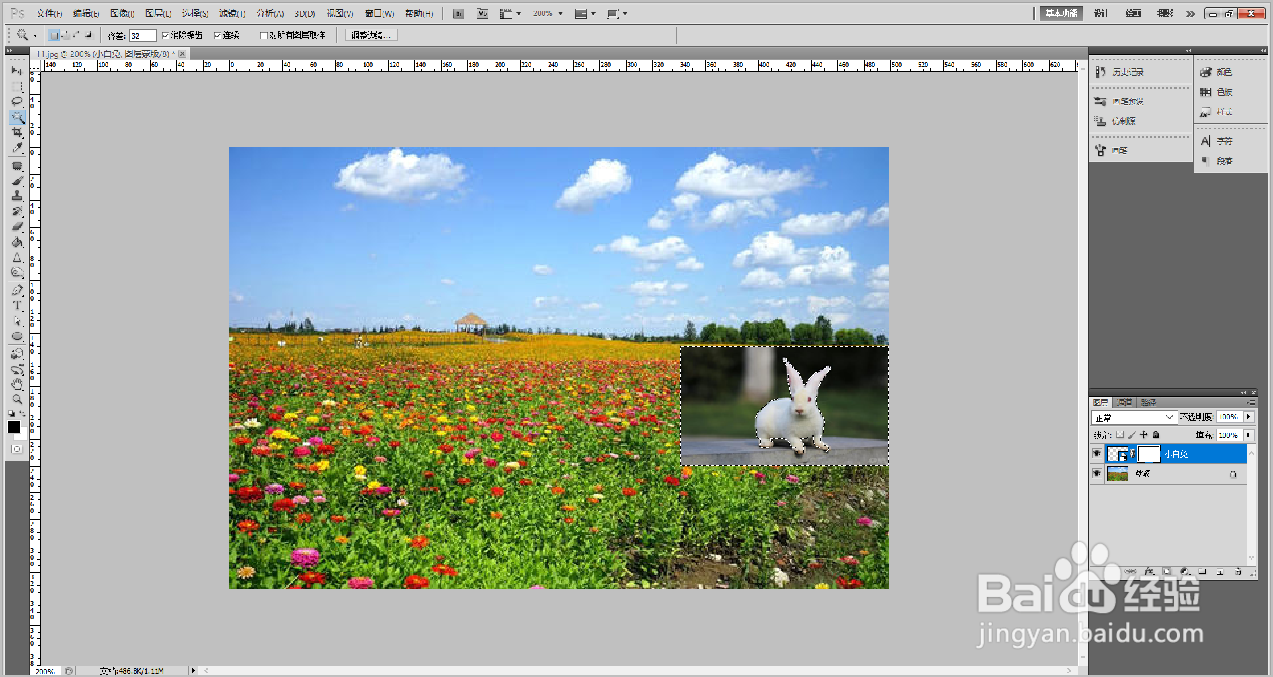 3/6
3/6 4/6
4/6 5/6
5/6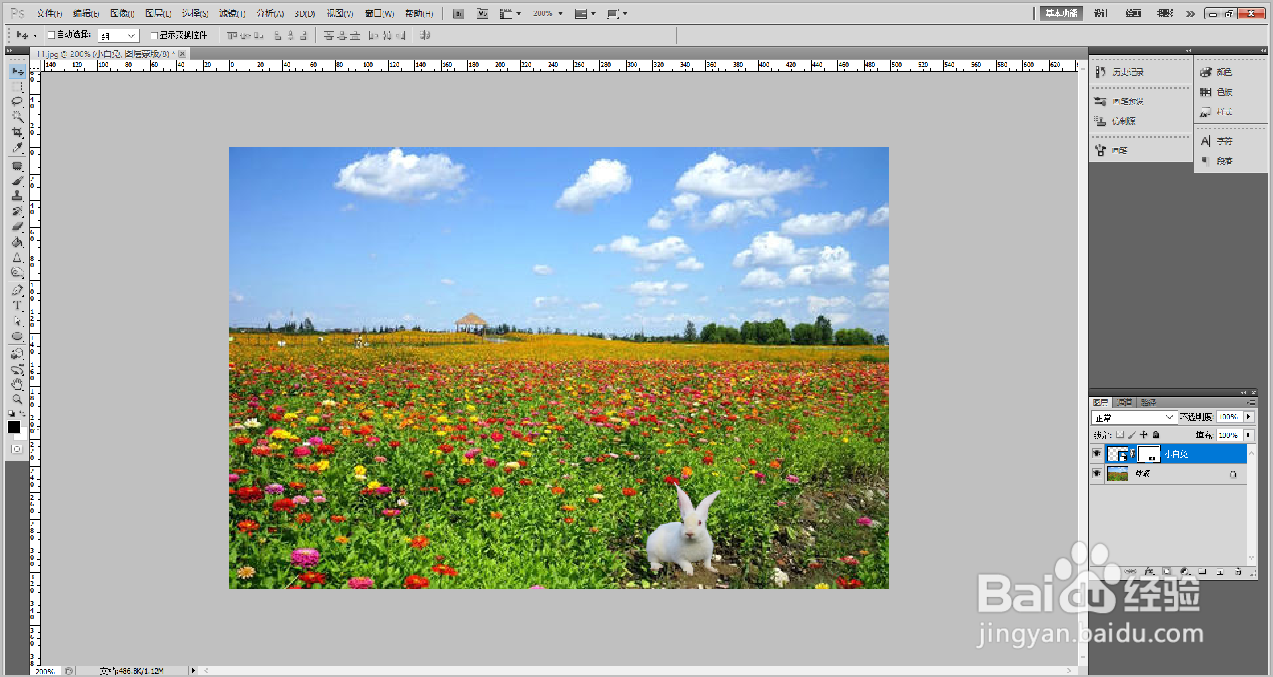 6/6
6/6
运行PS软件,点击菜单栏【文件】下拉菜单中的【打开】,导入第一张图片。新建一个图层,然后点击【文件】下拉菜单中的【置入】,导入另外一张照片,并调节到合适大小。
 2/6
2/6导入小白兔图片后,点击下边添加蒙版图标,给小白兔所在图层添加蒙版。
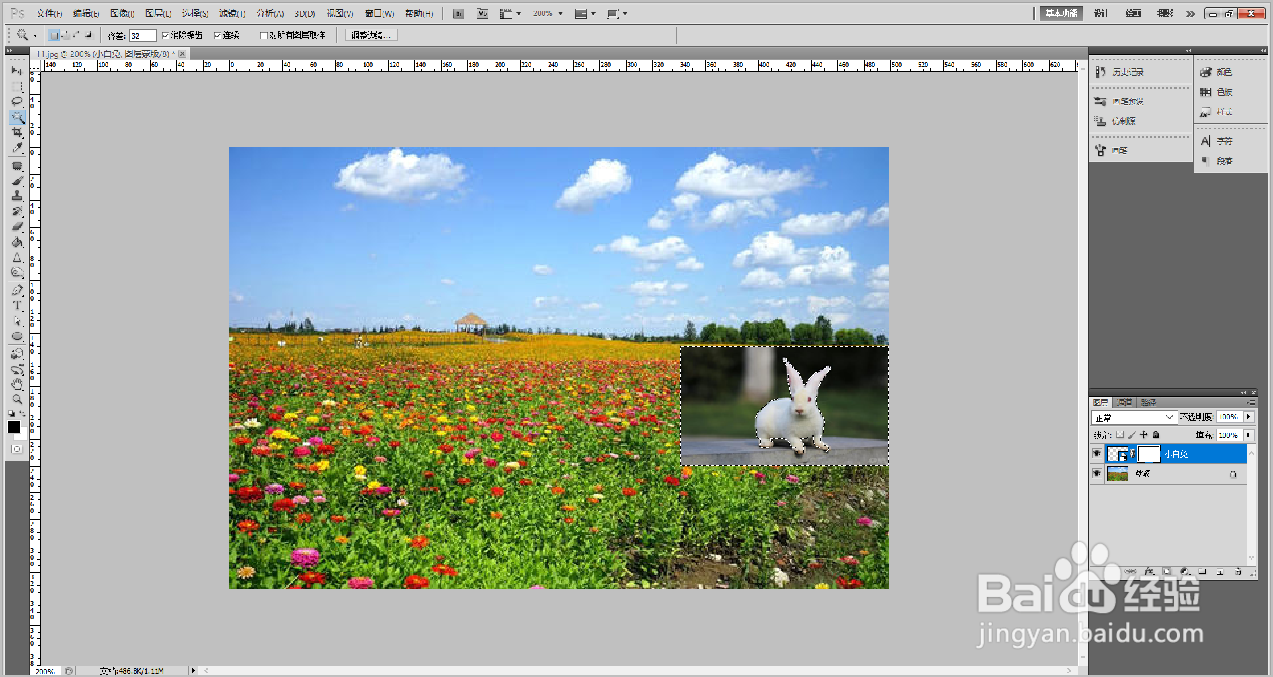 3/6
3/6点击选中【魔棒工具】,将小白兔的背景选区选中。设置前景色为黑色,然后用【油漆桶工具】将蒙版图层选区填充为黑色。
 4/6
4/6蒙版选区填充为黑色后,填充部分隐藏,只留下小白兔。按下Ctrl和D键,取消选区,小白兔就融合到第一张图片中。
 5/6
5/6点击左侧工具栏【移动工具】图标,可以拖动小白兔的位置。应用蒙版进行图片融合完成。
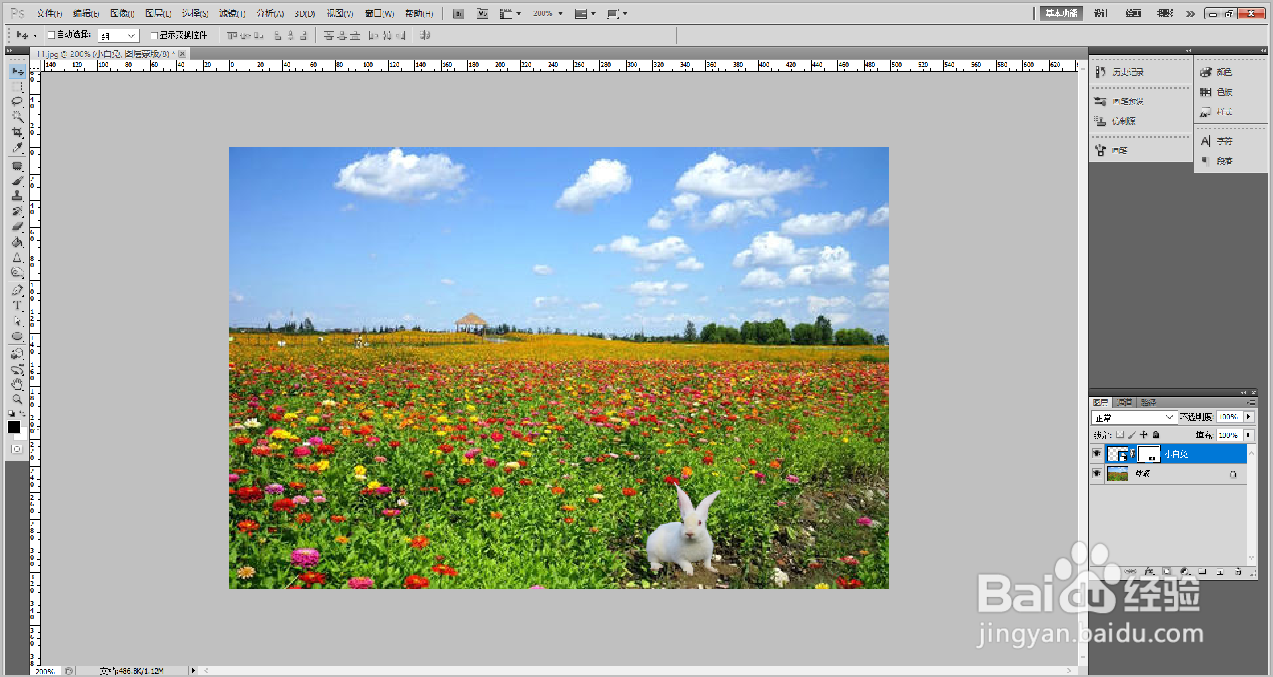 6/6
6/6总结:
1.运行PS软件,点击菜单栏【文件】下拉菜单中的【打开】,导入第一张图片。新建一个图层,然后点击【文件】下拉菜单中的【置入】,导入另外一张照片,并调节到合适大小。
2.导入小白兔图片后,点击下边添加蒙版图标,给小白兔所在图层添加蒙版。
3.点击选中【魔棒工具】,将小白兔的背景选区选中。设置前景色为黑色,然后用【油漆桶工具】将蒙版图层选区填充为黑色。
4.蒙版选区填充为黑色后,填充部分隐藏,只留下小白兔。按下Ctrl和D键,取消选区,小白兔就融合到第一张图片中。
5.点击左侧工具栏【移动工具】图标,可以拖动小白兔的位置。应用蒙版进行图片融合完成。
PS蒙版图片融合版权声明:
1、本文系转载,版权归原作者所有,旨在传递信息,不代表看本站的观点和立场。
2、本站仅提供信息发布平台,不承担相关法律责任。
3、若侵犯您的版权或隐私,请联系本站管理员删除。
4、文章链接:http://www.1haoku.cn/art_908982.html
上一篇:虾滑番茄菌菇汤
下一篇:快手app怎么开启省流量模式
 订阅
订阅